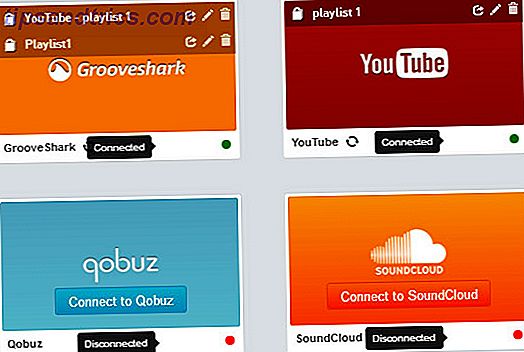En dongle er en liten enhet, vanligvis i form av en USB-minnepinne, som plugger inn i en annen enhet og gir ekstra funksjonalitet. En trådløs dongle, også kalt Wi-Fi-adapter, er en tommelfinger-enhet som gir Wi-Fi-funksjoner til en enhet som ellers ikke er Wi-Fi-kompatibel, for eksempel en stasjonær PC uten trådløst nettverkskort.
Dongles er generelt nyttige fordi de lett kan flyttes mellom enheter, de tar ikke mye plass, og den ekstra funksjonaliteten er praktisk (for eksempel kan en Roku Streaming Stick streame tusenvis av tjenester direkte til TVen din).
Men når du bruker en trådløs dongle, kan det hende at du kan løse noen problemer - spesielt dårlige trådløse hastigheter som ikke lever opp til hva din ISP-plan kan levere. Her er noen grunner til at du kan ha subpar trådløs dongle ytelse og hva du kan gjøre med det.
1. Trådløs forstyrrelse
Wi-Fi-enheter kan kommunisere ved hjelp av to forskjellige bånd: 2, 4 GHz-båndet, som er eldre og støttes av de fleste enheter, men langsommere og 5 GHz-båndet, som er nyere og raskere, men har et kortere område og støttes bare av enheter fra de siste årene.
Mens moderne trådløse dongler har en tendens til å støtte begge bandene, kan du bare bruke 5GHz-båndet hvis ruteren din også sender på 5GHz-båndet. Hvis ruteren din ikke er en dual-band-router, sitter du fast ved hjelp av 2, 4 GHz-båndet. Dette er grunnen til at dual-band-rutere er avgjørende. 7 Wi-Fi-routerfunksjoner Du trenger for et raskt hjemmenettverk 7 Wi-Fi-routerfunksjoner Du trenger for et raskt hjemmenettverk Wi-Fi-ruterenfunksjoner gir ikke mening noen ganger. Derfor har vi brutt ned hvilke Wi-Fi-funksjoner du trenger og ikke trenger. Og vi har til og med anbefalt de beste Wi-Fi-ruterne der ute! Les mer .
Hva er så ille om 2, 4 GHz-båndet? Vel, det er ekstremt smalt. I USA har du bare 11 kanaler å velge mellom - og selv det er villedende fordi hver kanals frekvens overlapper frekvensene til nabokanaler. Dette betyr at kanalene 1, 6 og 11 er de eneste ikke-overlappende kanalene.
Overlappende kanaler er dårlige fordi de trådløse databølgene kan forstyrre hverandre, noe som fører til tapte datapakker som må resenteres. Gjenoppretting av datapakker tar tid, og dette kan føre til at den trådløse hastigheten faller. Med stor forstyrrelse kan dråpen være betydelig.
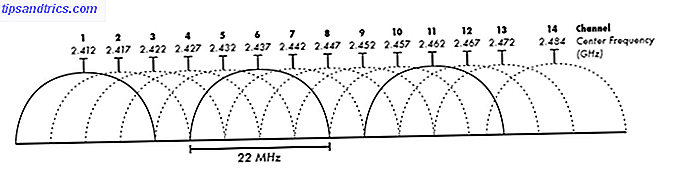
Det blir verre. Hvis du bor i en tett befolket bygning, for eksempel et leilighetskompleks i en større by, har du hundrevis av enheter rundt deg som prøver å overføre Wi-Fi-data. Selv om du bruker en ikke-overlappende kanal, kan overføringer på samme kanal forstyrre. En trådløs dongle på 2, 4 GHz-bandet har ikke en mulighet til å fungere bra.
Hvis du må bruke 2, 4 GHz, må du kontrollere at du bruker den nyere N-modusen i stedet for "eldre" eller "blandet" modus, som er begrenset til 7 MB / sek for bakoverkompatibilitet.
Den beste løsningen? Bytt til 5GHz-båndet.
Dette betyr at du må oppgradere ruteren din til en dual-band-modell hvis den nåværende ruteren ikke støtter den. Du trenger også en trådløs dongle som er i stand til det. Heldigvis har 5 GHz-båndet 23 ikke-overlappende kanaler, og mange enheter støtter fortsatt ikke det, slik at interferens er minimal. Lær mer om måter å løse trådløse dongleinterferens på. Er din USB Wi-Fi Dongle Lagging? 3 måter å fikse det på Er din USB Wi-Fi Dongle Lagging? 3 måter å fikse det på Har du en trådløs dongle som mislykkes? Tre forskjellige metoder kan løse de fleste dongleproblemer: USB-utvidere, endring av ruterkanaler og dual-band routere. Les mer .
2. Intern antenne
Trådløse dongler kommer i to former: kompakte seg (som har interne antenner) og store (som har eksterne antenner).
Kompakte trådløse dongler, noen ganger kalt nano dongles eller pico dongles, foretrekkes av de fleste brukere fordi de er små, bærbare og mer estetisk tiltalende. Hvem vil ha en massiv antenne som stikker ut av enheten? Ingen, det er hvem! I tillegg er interne antenner billigere å produsere så kompakte dongler er rimeligere.

Mens interne antenner har kommet langt og ikke er forferdelige lenger, gir eksterne antenner generelt bedre ytelse. Eksterne antenner har ofte høyere gevinst og dermed bedre signalmottak. Du kan peke dem mot ruteren for enda bedre mottak, og de er ikke så nær interne elektronikk (som kan forårsake forstyrrelser).
Den beste løsningen? Oppgrader til en dongle med en ekstern antenne.
For å være rettferdig, er det ikke noe galt med å bruke en kompakt dongle med kompakte enheter (f.eks. Raspberry Pi). Bare vær oppmerksom på at du sannsynligvis ikke får full Wi-Fi-hastighet. En dongle med en ekstern antenne kan være stygg, men er ofte det mer effektive alternativet.
3. Maskinvare flaskehalser
Det er minst tre spesifikasjoner du må ta hensyn til.
Først, dongles spesifikasjoner. En dongle merket som 600Mbps støtter sannsynligvis ikke så mye gjennomgang per bånd. I stedet kan det være 150 Mbps på 2, 4 GHz og 450 Mbps på 5 GHz, for totalt 600 Mbps når begge båndene blir brukt. Sørg for å få en dongle som lever opp til ISP-planens maksimale hastighet på bandet du skal bruke .

For det andre, USB-porten du plugger inn. USB 2.0-porter har en teoretisk maks hastighet på 480 Mbps, men på grunn av protokolloverhead og maskinvare ineffektivitet er den praktiske makshastigheten nærmere 320 Mbps. Hvis du vil ha større data gjennomstrømning, må du koble dongelen til en USB 3.0-port, som har en teoretisk maks hastighet på 5 Gbps (raskere enn en hvilken som helst moderne boligforbindelse).
Tredje, din maksimale internetthastighet. Hvis du betaler for 25 Mbps / 5 Mbps, vil ingen kombinasjon av ruteren og donglen gi deg raskere hastigheter. Og de fleste Internett-leverandører gir faktisk ikke Hva er nettnøytralitet og hvorfor skal jeg bry seg? Hva er Netto Neutralitet og hvorfor skal jeg bry deg? Et betydelig antall ser Net Neutralitet som avgjørende for Internett overlevelse. I denne artikkelen skal vi se på hvorfor Net Neutralitet er viktig, og hvorfor vi bør kjempe for å beskytte den. Les mer planens full fart 100 prosent av tiden, så du må kanskje oppgradere til en plan som er enda høyere enn det du tror du trenger.
Andre måter å øke Wi-Fi-ytelsen på
Hvis du har prøvd alle de ovennevnte tipsene, men fortsatt har problemer med Wi-Fi-ytelse, anbefaler vi denne artikkelen på grunn av grunner til at Wi-Fi er sakte. 4 Grunner til at Wi-Fi er så sakte (og hvordan du kan fikse dem ) 4 grunner til at Wi-Fi er så sakte (og hvordan du kan fikse dem) Når du stole på Wi-Fi, kan hastighetsproblemer skade - og problemer med Wi-Fi-hastighet er ikke alltid enkle å diagnostisere. Her er noen ting du bør sjekke. Les mer og ting som kan bremse hjemmenettverket ditt 6 Ting som kan være bremset ned hjemmehjelpsnettet 6 ting som kan være bremset ned hjemmehjemmesiden din Hvis du har mer enn en datamaskin i huset, blir kunnskap om hjemmekommunikasjon viktig. Men det er mange faktorer som kan bremse et hjemmenettverk, ofte ganske enkelt løst. Les mer . Det kan ikke være din trådløse dongle tross alt!
Hvis Wi-Fi-problemene dine stammer fra avstand, for eksempel at ruteren din sitter fast i den andre enden av huset, bør du vurdere å øke din trådløse rekkevidde ved hjelp av en Wi-Fi-utvidelse eller strømforsyningsadapter Wi-Fi Extenders vs Powerline Adaptere: Slik lagrer du dårlige trådløse signaler Wi-Fi-utvidere vs Powerline-adaptere: Slik løser du dårlige trådløse signaler Hvis ruteren din Wi-Fi-signaler er svake og upålitelige, og du ikke kan synes å finne en løsning, kan svaret ligge i Wi- Fi-forlengere og / eller strømkabeladaptere. Les mer . Hvis hastighetsproblemene dine stammer fra for mange brukere på nettverket, kan du prøve å bruke disse nettverksoptimeringstipsene for hjemmetrafikere. 7 Rutertips Hver spiller trenger å vite for optimal ytelse. 7 Rutertips Hver spiller trenger å vite for optimal ytelse. Hvis du betaler for en super-rask tilkobling, men fortsatt sliter med hastigheter, kan det være ruteren din. "Gaming routers" markedsføres som raskere enn resten. Er det noen sannhet til det? Les mer .
Hva slags trådløs dongle bruker du? Vet du om andre Wi-Fi-ytelsestips vi savnet? Del med oss ned i kommentarene nedenfor!